Notificaciones de host de Microsoft Teams
Ahora puede usar Microsoft Teams para notificar a los visitantes frecuentes cuando un visitante ha llegado y lo ha seleccionado como su anfitrión. Para usar las notificaciones de host de Microsoft Teams, debe tener un grupo de visitantes frecuentess de Sign in App sincronizado con Azure AD, para leer sobre cómo configurarlo haga clic aquí.
Importante
Para usar las notificaciones de host necesita un campo personalizado con el tipo de respuesta establecido en Lista de notificaciones. Una lista de notificaciones permitirá al visitante buscar en sus grupos de visitantes frecuentess y seleccionar a la persona que está visitando.
Puede configurar campos personalizados yendo a Administrar > Sitios > Seleccionar sitio > Campos personalizados.
Configuración
Una vez que haya configurado el grupo sincronizado de Azure AD desde el portal de administración en línea, vaya a Administrar > Grupos > Seleccione el grupo sincronizado de Azure AD > Notificaciones y vaya a Cuando un visitante regsitra su entrada y Seleccione Notificar a su anfitrión y luego seleccione Enviar a Microsoft Teams.
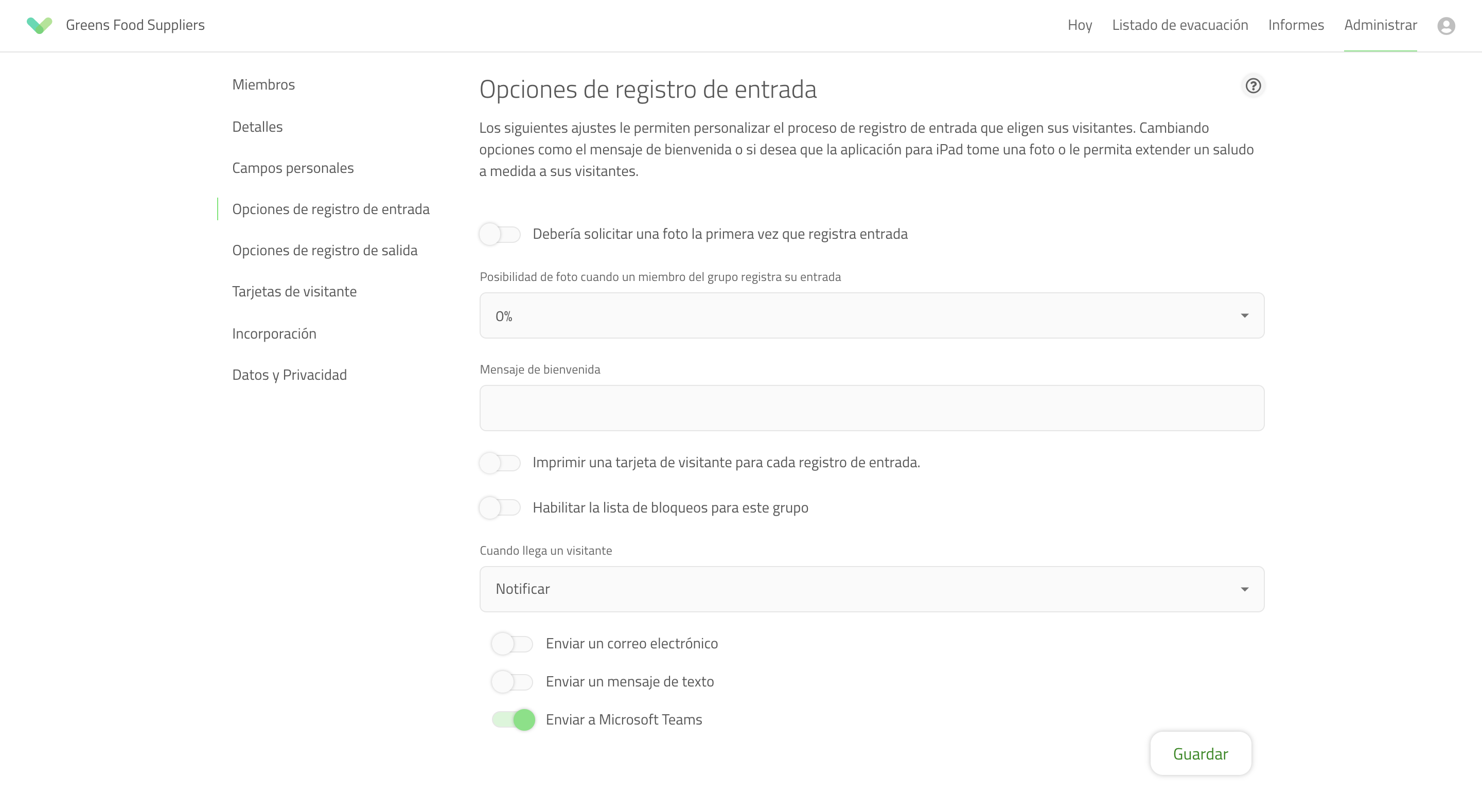
Abra Microsoft Teams y haga clic en la pestaña Aplicaciones y luego haga clic en Aplicaciónes personales.
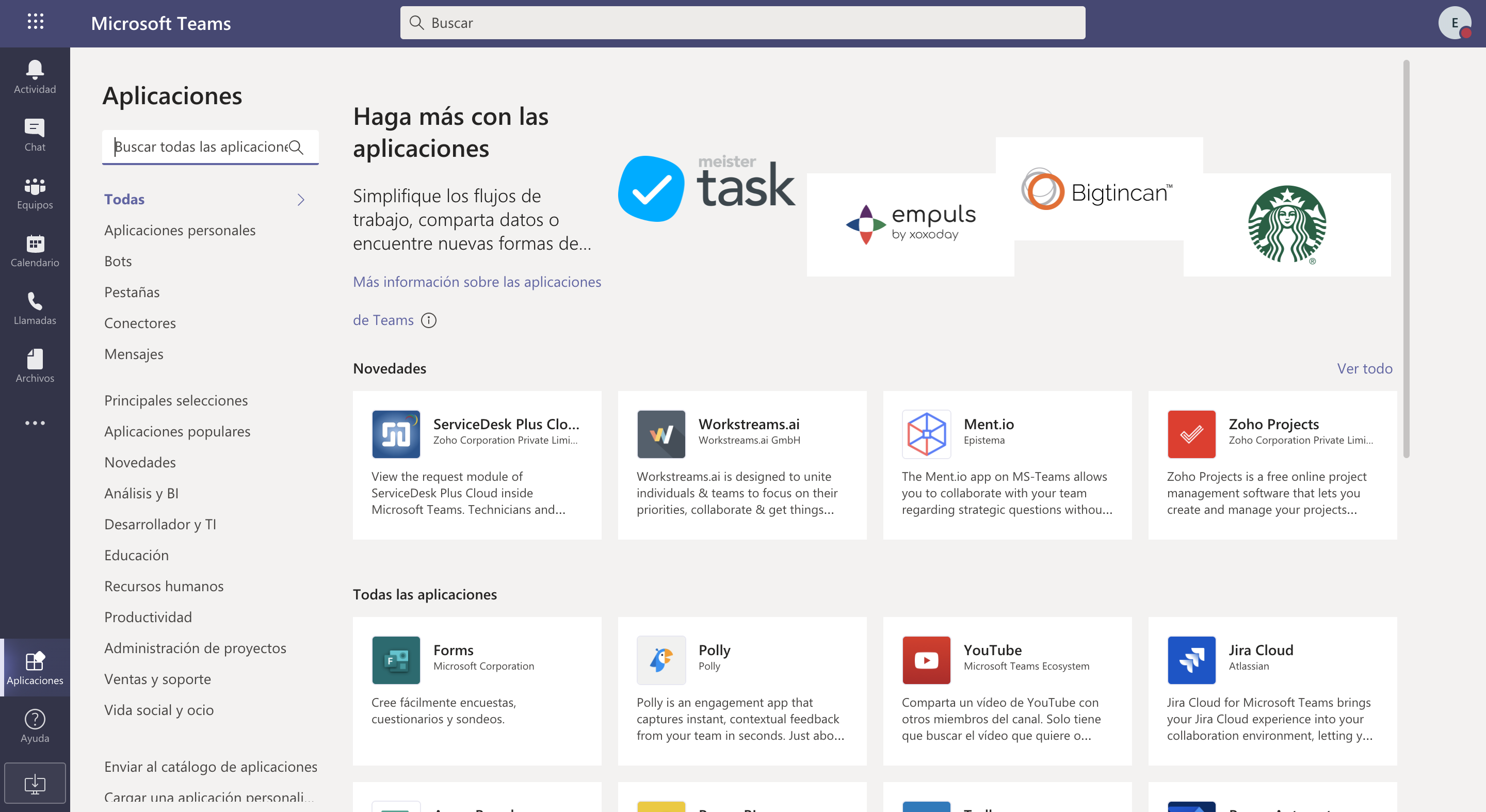
Consejo
Puede descargar el bot de MS Teams de Sign In App utilizando este enlace.
localice el archivo del bot en su administrador de archivos y haga clic en Abrir. Si vuelve a Aplicaciones, ahora debería ver SIA Notify bot en una sección llamada Creado por su organización y el nombre de su equipo.
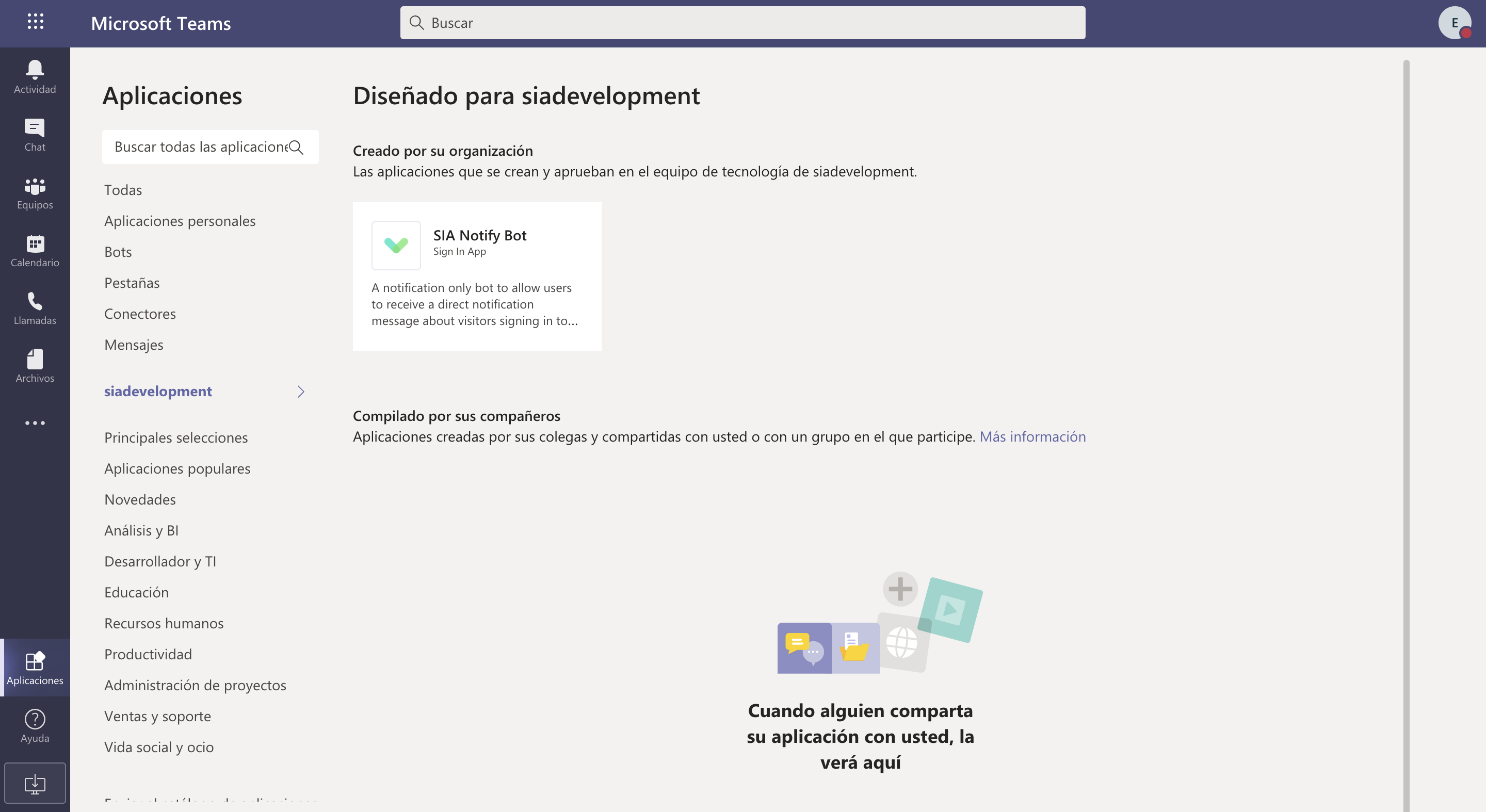
Haga clic en SIA Notify bot y verá esta ventana emergente.
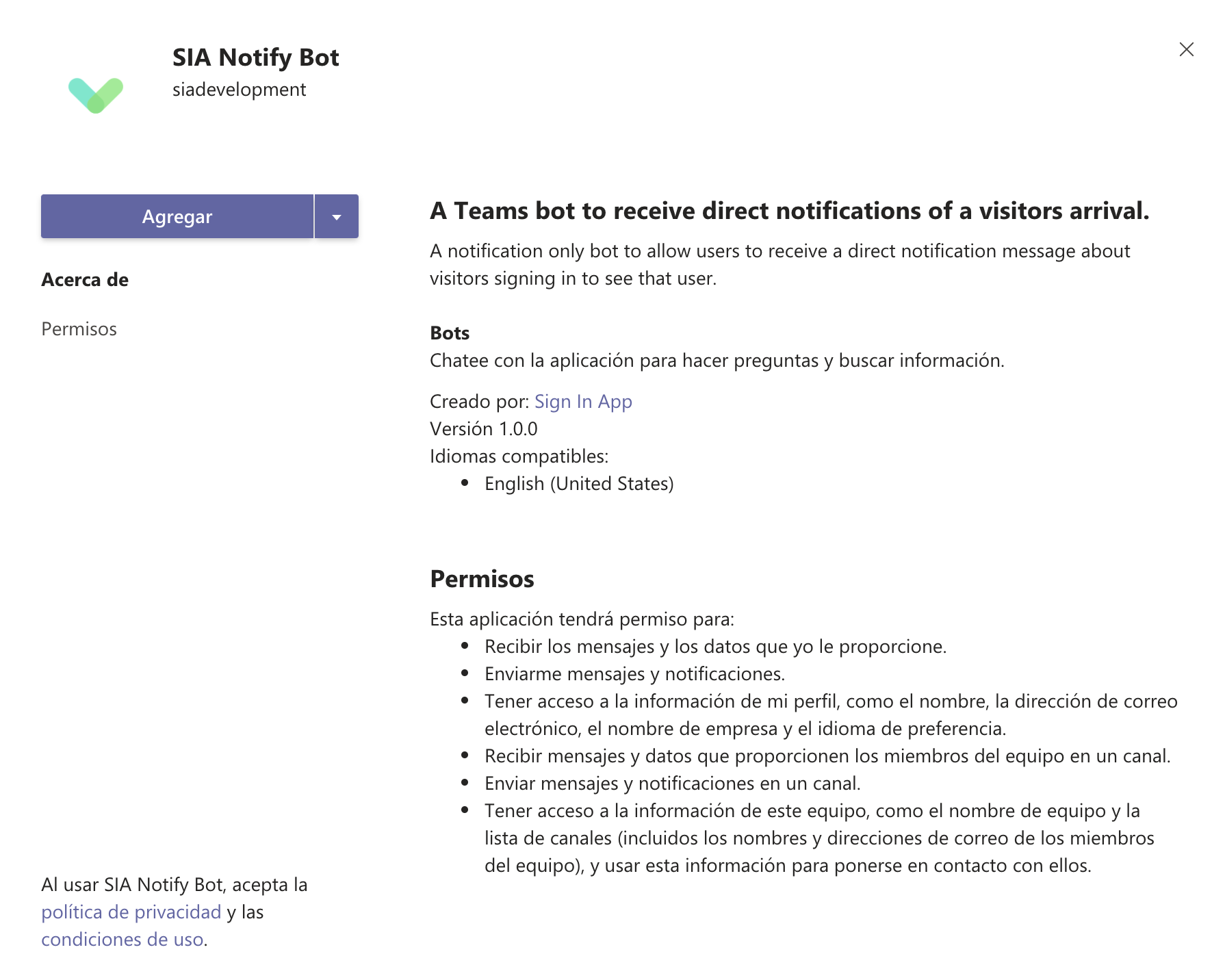
Haga clic en el botón Agregar y debería ver el siguiente mensaje que confirma que las notificaciones del host de MS Teams se han configurado correctamente.

Agregar el bot a un Team
Puede agregar un bot a un Team para que cada miembro no tenga que pasar por el proceso de configuración individualmente. Vaya a Apps y luego busque el SIA notify bot y haga clic en el menú desplegable junto a Open y seleccioneAdd to a team. Aparecerá una nueva ventana y podrá buscar el equipo al que le gustaría agregar el bot.
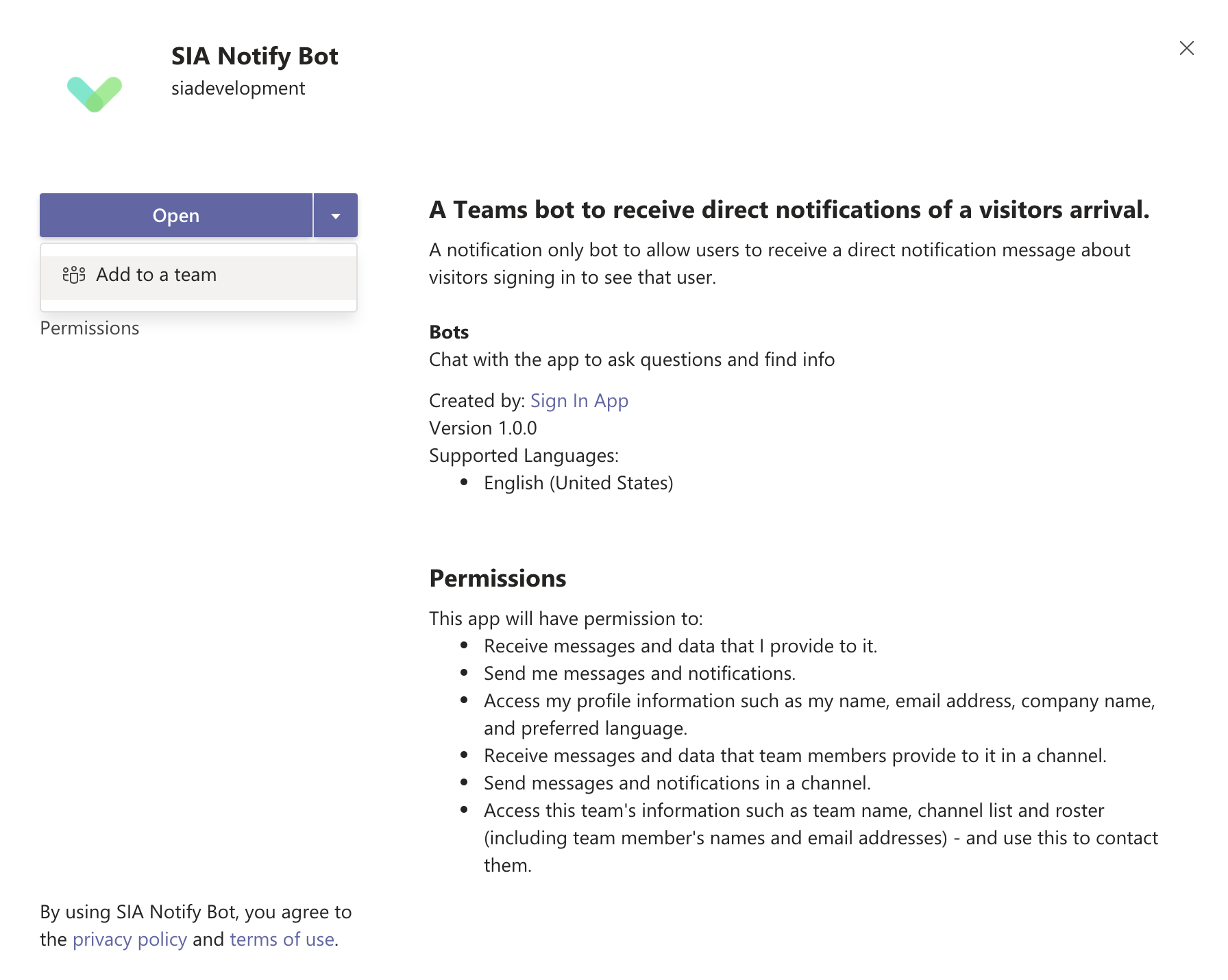
Configuración completa
En el momento en que un vistante registra su entrada y seleciona a un visitante frecuente de la lista de notificaciones, este recibirá una notificación para informarle que su visitante ha registrado su entrada.
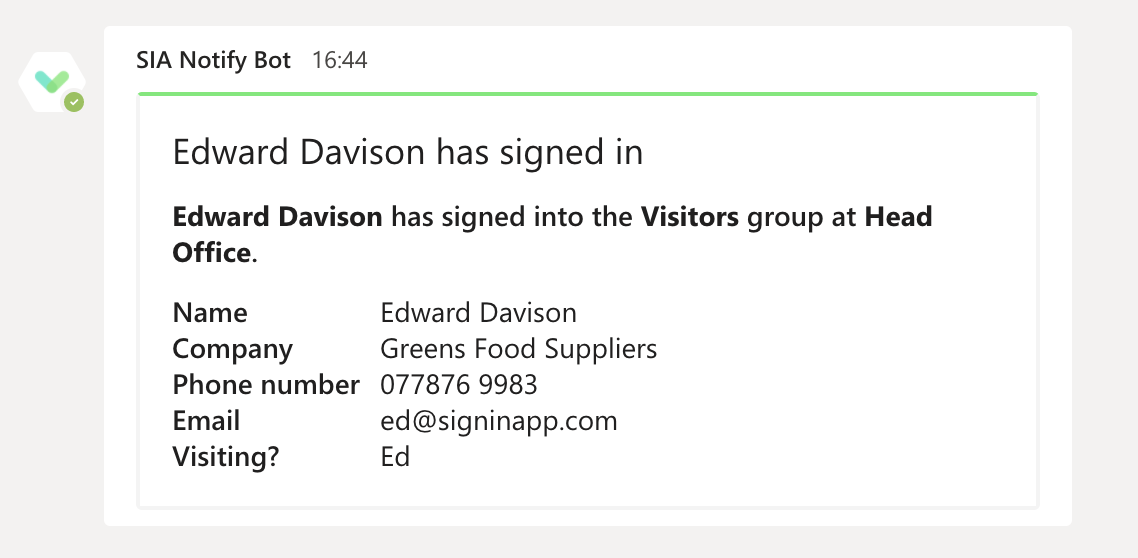
Esperamos que esta guía le haya resultado útil pero si tiene alguna pregunta sobre las notificaciones de host de Microsoft Teams o cualquier función de Sign In App, comuníquese con nuestro equipo de soporte en soporte@signinapp.com.

